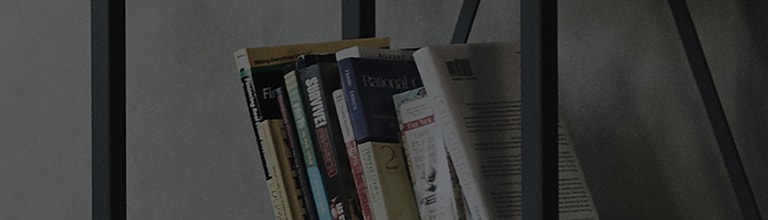Général
< Langue et saisie >
Les paramètres du menu Langue et saisie permettent de sélectionner la langue utilisée pour l'affichage
du texte sur votre appareil et pour la configuration du clavier visuel, mais aussi pour les mots ajoutés
au dictionnaire.
Langue : Définit la langue à utiliser sur votre appareil.
Par défaut : Configure le clavier à l'écran par défaut à utiliser pour saisir du texte.
Clavier LG : Cochez cette option pour sélectionner le clavier LG et entrer des données. Appuyez sur
pour modifier les paramètres suivants :
Entrer la langue et la disposition du clavier : permet de définir la langue et les caractères du clavier.
Hauteur et disposition du clavier : permet de régler le clavier pour qu'il soit plus facile à utiliser
Tracer pour saisir des mots : cochez cette option pour saisir un mot en traçant un chemin au moyen
de toutes les lettres.
Afficher propositions de mots : cochez pour activer la saisie prédictive.
Afficher les suggestions d'émoticônes : cochez cette option pour afficher des émoticônes en couleur
selon les mots saisis.
Correction auto. : remplace automatiquement un mot par un autre.
Mettre à jour les suggestions de mots : permet d'actualiser pour obtenir des suggestions de mots
supplémentaires.
Paramètres supplémentaires : permet de définir des paramètres avancés, et notamment d'activer
la fonction Vibreur actionné à chaque touche, Son à chaque touche,
Fenêtre contextuelle à chaque touche, Majuscules automatiques,
Ponctuation automatique et Correcteur d'orthographe. Vous pouvez
également sélectionner Effacer l'historique de la saisie prédictive,
Dictionnaire personnel, Langues et Type et couleur de stylo.
Aide : appuyez sur l'Aide pour obtenir plus d'informations.
Saisie vocale Google : cochez cette option pour choisir Google Voice Typing pour saisir des
données. Appuyez sur pour modifier les paramètres Google Voice Typing.
Sélect. langues saisie : permet de régler la langue prise en charge par Google Voice Typing.
Bloquer termes choquants : Cochez cette option pour masquer du texte reconnu comme insultant.
Reconnaissance vocale hors connexion : permet la saisie vocale hors ligne.
Recherche vocale : permet de régler les options de recherche vocale.
Langue : permet de régler la recherche Google par langue vocale.
Sortie vocale : permet de définir à quel moment utiliser la sortie de synthèse vocale. Vous avez le
choix entre Activé, Mains libres uniquement, ou Désactivé. Pour activer la sortie de
synthèse vocale uniquement lorsque le kit piéton est branché sur votre téléphone,
sélectionnez Mains libres uniquement.
Détection du mot clé « Ok Google » : dites « Ok Google » pour lancer une recherche vocale.
Reconnaissance vocale hors connexion : permet de définir une ou plusieurs langues supplémentaires
pour la reconnaissance vocale lorsqu'aucune connexion
réseau n'est disponible.
Bloquer termes choquants : cochez cette option pour masquer les résultats vocaux injurieux.
Historique audio : Lorsque vous utilisez les commandes par activation de la voix, par exemple
« Ok Google » ou en appuyant sur l'icône représentant un microphone, un
enregistrement de vos prochaines paroles, ainsi que quelques secondes les
précédant, peuvent être utilisées et enregistrées par Google et associés à votre
compte Google pour aider à reconnaître votre voix et améliorer la reconnaissance
vocale.
Gérer l'historique audio : vous permet de gérer votre historique audio.
Casque Bluetooth : cochez cette option pour enregistrer des données sonores via un kit piéton
Bluetooth connecté.
Paramètres de la synthèse vocale : permet de définir le moteur vocal préféré et le débit de parole
(très lent ou très rapide). Effectuer également une brève
démonstration de synthèse vocale.
Vitesse du curseur : permet de régler la vitesse du curseur.
< Position >
Quand le service de localisation est activé, le téléphone détermine votre localisation approximative
grâce au GPS, au Wi-Fi et aux réseaux mobiles.
Mode : permet de définir le mode de localisation.
Haute précision (GPS et réseaux) : utilisez les réseaux GPS, Wi-Fi et mobile pour déterminer
votre emplacement.
Économiser la batterie (Réseaux seuls) : utilisez les réseaux Wi-Fi et mobile pour déterminer
votre emplacement.
Capteurs de l’appareil uniquement (GPS seulement) : utilisez le GPS pour déterminer votre position.
DEMANDE RÉCENTE DE POSITION : affiche les applications ayant récemment demandé des
informations géographiques.
SERVICES DE LOCALISATION
Appareil Photo : cochez cette option pour taguer des photos ou des vidéos avec leur position
géographique.
Mise à jour de la position Google : permet d'activer ou de désactiver les options de Référencement
de localisation Google. Pour plus d'informations, appuyez sur >
Aide et commentaires.
< Comptes et synchronisation >
Autorise les applications à synchroniser les données en arrière-plan, qu'elles soient en cours
d'utilisation ou non. En décochant cette option, vous économisez la batterie et réduisez (sans toutefois
la supprimer) l'utilisation de données.
< Cloud >
Ajouter un compte Cloud pour utiliser rapidement et facilement le service Cloud avec les
applications LG.
< Utilisateurs >
Cochez cette option pour ajouter des utilisateurs lorsque le téléphone est verrouillé.
REMARQUE : Ajoutez un utilisateur pour partager le téléphone avec d'autres personnes. Chaque
utilisateur peut avoir ses propres applications et son contenu dans son espace.
Toute personne utilisant le téléphone peut modifier les paramètres comme le Wi-Fi
et accepter des mises à jour d'applications qui affecteront tous les utilisateurs. Les
nouveaux utilisateurs doivent effectuer une configuration initiale avant de pouvoir
utiliser le téléphone.
< Accessibilité >
Les paramètres Accessibilité permettent de configurer tout module d'accessibilité installé sur votre appareil.
REMARQUE : Des modules complémentaires sont nécessaires pour rendre disponibles ces paramètres.
< Utilisation avec une main >
Numérotation sur le clavier numérique : Cochez cette option pour pouvoir déplacer le clavier
numérique du côté droit ou gauche du téléphone. Il suffit
de taper sur la flèche pour le déplacer d'un côté ou de
l'autre.
Clavier LG : Cochez cette option pour pouvoir déplacer le clavier du côté droit ou gauche du
téléphone. Il suffit de taper sur la flèche pour le déplacer d'un côté ou de l'autre.
Écran de verrouillage : Cochez cette option pour pouvoir déplacer le clavier de verrouillage de
l'écran avec code PIN du côté droit ou gauche du téléphone. Il suffit de taper
sur la flèche pour le déplacer d'un côté ou de l'autre.
Aide : Permet d'afficher des informations sur l'utilisation avec une main.
< Touche de raccourci >
Accédez rapidement aux applications en maintenant les touches Volume enfoncées lorsque l'écran
est éteint ou verrouillé. Appuyez sur l'icône Touche de raccourci qui se trouve dans le coin supérieur
droit de l'écran pour Activer ou Désactiver cette fonction.
< Sécurité >
Verrouillage du contenu : sélectionnez le type de verrouillage à appliquer aux fichiers dans Galerie.
Choisissez entre Mot de passe ou Schéma.
Cryptez le téléphone : Permet de crypter les données contenues dans le téléphone pour plus de
sécurité. Vous serez invité à saisir un code PIN ou un mot de passe pour
décrypter votre téléphone chaque fois que vous l'allumez.
Cryptez le stockage de la carte SD : permet de crypter le stockage de la carte SD et de rendre les
données indisponibles pour les autres appareils.
Mot de passe visible : Permet d'afficher le dernier caractère du mot de passe caché pendant la saisie.
Administrateurs de l'appareil : permet d'afficher ou de désactiver les administrateurs du périphérique.
Sources inconnues : paramètres par défaut pour l'installation d'applications ne provenant pas de
Play Store.
Vérifier les applications : Permet d'interdire ou d'avertir avant l'installation d'applications qui peuvent
causer des dommages.
Accès aux notifications : les applications ne peuvent pas lire les notifications.
Type de stockage : Logiciel uniquement.
Certificats de confiance : Permet d'afficher les certificats CA sûrs.
Installer depuis la mémoire : Permet d'installer des certificats cryptés.
Effacer les certificats : Permet de supprimer tous les certificats.
Trust agents : permet de sélectionner les applications pouvant être utilisées sans déverrouiller l'écran.
Épinglage de l’écran : l'application est la seule à pouvoir être utilisée lorsque vous épinglez l'écran
d'une application.
< Gestes >
Répondre à un appel entrant : Cochez cette option pour qu'il vous suffise de mettre le téléphone à
l'oreille pour répondre automatiquement à un appel entrant.
Atténuer la sonnerie : Cochez cette option pour qu'il vous suffise de prendre le téléphone en main
pour que la sonnerie s'atténue en cas d'appel entrant.
Mode Silence pour appel entrant : Cochez cette option pour que le téléphone arrête de sonner
lorsque vous lui appliquez une rotation.
Répéter ou arrêter l'alarme : Cochez cette option pour faire répéter ou arrêter l'alarme d'une simple
rotation du téléphone.
Pause vidéo : Cochez cette option pour interrompre la lecture de la vidéo en cours d'une simple
rotation du téléphone.
Aide : Permet d'ouvrir un guide d'aide expliquant comment utiliser les fonctions Gestes de votre
téléphone.
Calibration des capteurs de mouvement : Permet d'améliorer l'exactitude de l'inclinaison et la
vitesse du capteur.
< Étui QuickCircle >
Activez pour faire en sorte que les fonctions telles que Journaux d'appels, Appareil photo, LG Health,
Messagerie et Musique s'affichent en petit lorsque vous utilisez l'étui QuickCircle.
< Double fenêtre >
Les deux écrans divisés peuvent être visualisés en même temps.
1. Appuyez de façon prolongée sur la touche Retour pour diviser l'écran.
2. Tapez sur l’icône d’une application ou faites-la glisser pour la fractionner.
– Alternez entre les vues séparées.
– Affichez la liste des applications.
– Ouvrez le plein écran.
– Fermez les applications les plus récentes.
Mode fractionné : cochez cette option pour exécuter automatiquement la fonction Double fenêtre en
appuyant sur un lien en mode Plein écran ou sur une pièce jointe d'un e-mail.
Aide : affiche des conseils pour utiliser la fonction Double fenêtre.
< Date et heure >
Dans le menu Date et heure, déterminez vos paramètres d'affichage pour la date et l'heure.
Personnalisez également l'heure et le fuseau horaire si vous souhaitez remplacer les informations
fournies par le réseau mobile.
< Stockage >
MÉMOIRE DE STOCKAGE INTERNE : Permet d'afficher l'utilisation de la mémoire de stockage
interne.
< Batterie >
INFORMATIONS SUR LA BATTERIE
Les informations de charge de la batterie s'affichent sur un schéma de la batterie avec le pourcentage
de charge restant et son statut. Appuyez sur l'icône de charge de la batterie pour afficher l'écran
d'utilisation de la batterie avec le niveau d'utilisation de la batterie et d'autres détails. Vous verrez ainsi
quels sont les éléments et les applications qui utilisent le plus de batterie. Appuyez sur une des entrées
pour afficher des informations complémentaires.
Pourcentage de la batterie dans la barre d'état : cochez cette option pour que le pourcentage
de la batterie s'affiche dans la Barre d'état près
de l'icône Batterie.
ÉCONOMIE D'ÉNERGIE
Appuyez sur le bouton Économie d'énergie pour activer ou désactiver cette fonction. Appuyez sur
Économie d'énergie pour accéder aux paramètres suivants :
Économie d'énergie : Permet de définir le pourcentage de charge de la batterie à partir duquel le
téléphone active automatiquement l'Économie d'énergie. Vous avez le choix
entre Immédiatement, 5 % de batterie et 15 % de batterie.
Aide : affiche des informations sur les éléments permettant d'économiser la batterie.
< Smart cleaning >
Affiche l'espace utilisé et l'espace libre dans votre téléphone. Appuyez sur le coin supérieur droit de
l'écran pour définir l'intervalle de notification et le délai d'inactivité.
< Applications >
Vous pouvez afficher et gérer vos applications.
< Application de messages par défaut >
Définissez Messagerie ou Hangouts comme application par défaut.
< Sauvegarder & Réinitialiser>
Permet de modifier les réglages de gestion de vos paramètres et données.
Sauvegarder mes données : Permet de sauvegarder vos paramètres et vos données d'application
sur le serveur Google.
Compte de sauvegarde : Permet de sauvegarder votre compte.
Restaurer automatiquement : Permet de restaurer vos paramètres et données d'application lorsque
les applications sont réinstallées sur votre téléphone.
Service LG Backup : Permet de sauvegarder toutes les informations contenues dans le téléphone et
de les restaurer en cas de perte de données ou de remplacement du téléphone.
Réinitialiser valeurs d'usine : Permet de restaurer vos paramètres selon les valeurs d'usine et de
supprimer toutes vos données. Lors de cette réinitialisation, vous devez
simplement fournir les mêmes informations que lors de votre première
utilisation d'Android.
< Impression >
Permet d'imprimer le contenu de certains écrans (comme des pages Web affichées dans Chrome) à
l'aide d'une imprimante connectée au même réseau Wi-Fi que votre périphérique Android.
Impression Cloud : permet de rechercher les imprimantes. Appuyez sur l'icône Impression Cloud qui
se trouve dans le coin supérieur droit de l'écran pour ACTIVER ou DÉSACTIVER
cette fonction.
< À propos du téléphone >
Permet d'afficher les mentions légales et de vérifier l'état du téléphone, ainsi que la version du logiciel.